詳細(xì)教您硬盤安裝win7方法,IT技術(shù)
導(dǎo)讀:IT技術(shù)IT技術(shù) 現(xiàn)在使用win7系統(tǒng)的小伙伴還是有很多,當(dāng)系統(tǒng)誤操作,或者中病毒出現(xiàn)難以修復(fù)或者崩潰時(shí)我們就要進(jìn)行重新安裝系統(tǒng)。可是如何使用硬盤安裝系統(tǒng)呢?下面,我就教大家硬維修電腦上門服務(wù)dell售后服務(wù)維修點(diǎn)查詢。
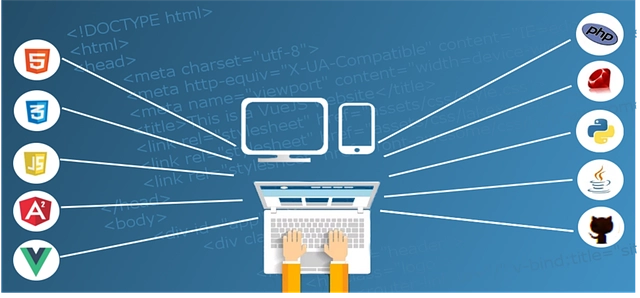
現(xiàn)在使用win7系統(tǒng)的小伙伴還是有很多,當(dāng)系統(tǒng)誤操作,或者中病毒出現(xiàn)難以修復(fù)或者崩潰時(shí)我們就要進(jìn)行重新安裝系統(tǒng)。可是如何使用硬盤安裝系統(tǒng)呢?下面,我就教大家硬盤安裝win7系統(tǒng)的方法
硬盤是計(jì)算機(jī)最主要的存儲(chǔ)媒介,而且絕大多數(shù)硬盤都是固定硬盤。很多朋友想要硬盤安裝系統(tǒng),可是不知如何安裝,對(duì)此,我給大家整理了硬盤安裝win7系統(tǒng)的詳細(xì)步驟,一起來看看吧。硬盤安裝方法步驟較多,如果不會(huì)手動(dòng)操作,可以參考簡單方便的一鍵重裝win7系網(wǎng)站建設(shè)多少錢統(tǒng)教程。
1、首先將下載好的Win7原版安裝包(ISO格式)“解壓”到某個(gè)非系統(tǒng)盤的根目錄建設(shè)網(wǎng)站公司下,用WinRAR、軟碟通都可

硬盤安裝win7電腦圖解1
2、下載安裝nt6 hdd Installer并運(yùn)行(下載時(shí)最好將nt6跟Win7文件放于同一目錄),會(huì)出現(xiàn)下面的窗口

win7硬盤安裝教程電腦圖解2
3、安裝完成,選擇重啟,若點(diǎn)擊無效,請(qǐng)手動(dòng)重啟

win7電腦圖解3
4、接著我們選擇nt6 hdd Installer mode 1選項(xiàng)(默認(rèn)已選中)。

硬盤安裝win7電腦圖解4
5、開始安裝win7系統(tǒng),我們?cè)O(shè)置好語音時(shí)間后點(diǎn)擊下一步;

win7硬盤安裝教程電腦圖解5
6、點(diǎn)擊“現(xiàn)在安裝”;

win7硬盤安裝教程電腦圖解6
7、勾選“我接受許可條款”,點(diǎn)擊“下一步”。
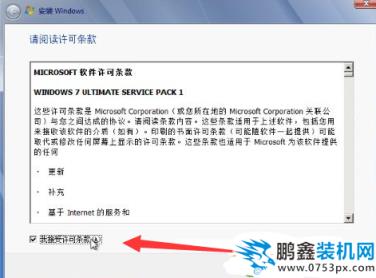
硬盤電腦圖解7
8、這里一定要選擇自定義!

硬盤電腦圖解8
9、如果不是安裝雙系統(tǒng),建議格式化當(dāng)前系統(tǒng)分區(qū)再安裝,點(diǎn)擊“驅(qū)動(dòng)器選項(xiàng)(高級(jí))”;
聲明: 本文由我的SEOUC技術(shù)文章主頁發(fā)布于:2023-06-26 ,文章詳細(xì)教您硬盤安裝win7方法,IT技術(shù)主要講述教您,硬盤,IT技術(shù)網(wǎng)站建設(shè)源碼以及服務(wù)器配置搭建相關(guān)技術(shù)文章。轉(zhuǎn)載請(qǐng)保留鏈接: http://www.bifwcx.com/article/it_20405.html
為你推薦與詳細(xì)教您硬盤安裝win7方法,IT技術(shù)相關(guān)的文章
-

Win10如何關(guān)閉索引服務(wù)提升系統(tǒng)運(yùn)行速度
(122)人喜歡 2023-07-05 -

Windows 10更新之后導(dǎo)致UWP應(yīng)用無法聯(lián)網(wǎng)的解
(186)人喜歡 2023-07-05 -

隱藏隱私文件技巧:教你如何將文件隱藏
(156)人喜歡 2023-07-05 -

win7系統(tǒng)沒有激活怎么辦?小馬激活工具使
(204)人喜歡 2023-07-05 -

steam錯(cuò)誤代碼105,教您steam錯(cuò)誤代碼105怎么
(135)人喜歡 2023-07-05 -

如何禁用OneDrive與Windows10的集成 Win10徹底
(233)人喜歡 2023-07-05











